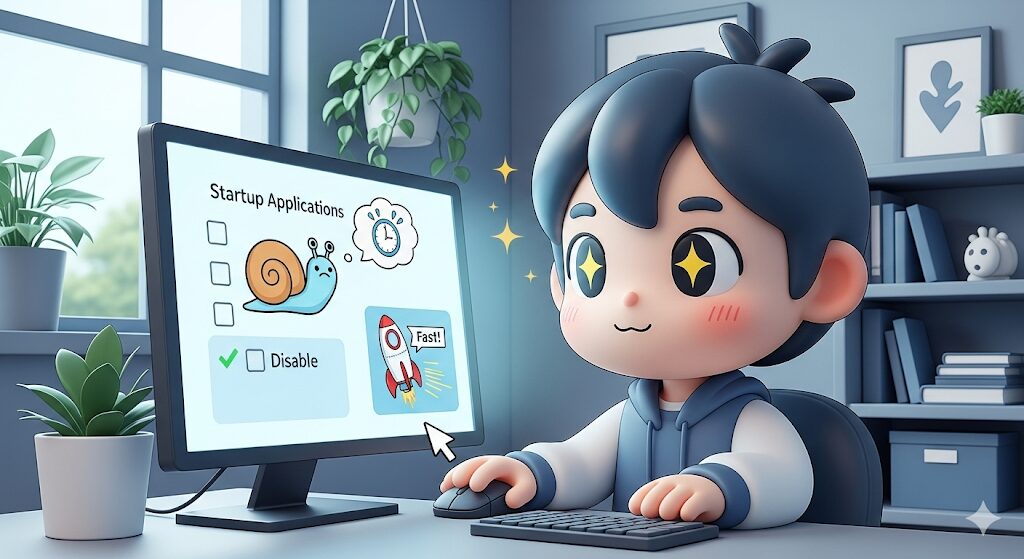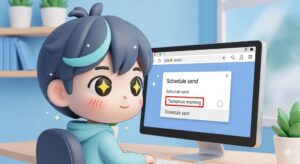パソコンの電源を入れて、デスクトップ画面が表示されるまでの時間、なんだか最近長くなったな…と感じていませんか?朝の忙しい時間にパソコンがなかなか起動しないと、それだけで一日のスタートが少し憂鬱になってしまいますよね。実はその原因、あなたが知らないうちに「パソコンと同時に起動するアプリ」が増えすぎていることにあるかもしれません。
パソコンには、起動と同時に自動で動き出す「スタートアップアプリ」というものがあります。セキュリティソフトのように常に見守っていてほしいアプリもあれば、普段あまり使わないのに、裏側ではしっかり起動してパソコンに負担をかけているアプリも…。
今回は、このスタートアップアプリを見直し、不要なものを無効にすることで、パソコンの起動を高速化する方法をご紹介します。日々の小さなストレスを解消する、効果的なデジタル整理術です。
なぜ起動が遅くなるの?スタートアップアプリの仕組み
パソコンメーカーや、ご自身でインストールした様々なソフトウェアの中には、利便性を高めるために「パソコンが起動したら、すぐに使えるように準備しておく」という設定になっているものが多くあります。
チャットツールやアップデートを確認するプログラムなどがこれにあたりますが、数が増えれば増えるほど、パソコンは起動時にたくさんの仕事を同時にこなさなければならず、結果として全体の動作が遅くなってしまうのです。
不要なスタートアップアプリを無効にする手順 (Windows 11)
では、実際にどのアプリが自動で起動しているのか確認し、不要なものを止めていきましょう。いくつか方法がありますが、今回は一番分かりやすい「設定」画面からの手順をご紹介します。
【ステップ1】「設定」を開く
タスクバーにある「スタートボタン」を右クリックし、表示されたメニューの中から「設定」を選択します。
【ステップ2】「アプリ」から「スタートアップ」へ進む
「設定」画面の左側のメニューから「アプリ」をクリックし、次に右側に表示されるリストから「スタートアップ」を選択します。
【ステップ3】不要なアプリを「オフ」にする
「スタートアップ」の画面には、パソコンの起動時に自動で開始されるように設定されているアプリの一覧が表示されます。
ここで、それぞれのアプリの右側にあるスイッチに注目してください。「オン」になっているものが、自動で起動するアプリです。
一覧の中から、「これは毎回使うわけではないな」「何のアプリかよくわからないな」というものがあれば、スイッチをクリックして「オフ」に切り替えてみましょう。
【ポイント】
「Microsoft Edge」や、お使いのセキュリティソフト(ウイルス対策ソフト)など、判断に迷うものや、システムの安定性に関わりそうなものは、無理にオフにする必要はありません。「高」や「中」といった影響の度合いも表示されるので、それを参考に判断するのも良いでしょう。
【ステップ4】パソコンを再起動して効果を確認する
設定を変更したら、一度パソコンを再起動してみてください。どうでしょう?いつもよりデス-ク–トップ画面が早く表示されたのではないでしょうか。
まとめ
パソコンの起動が遅いという問題は、日々の作業効率に直接影響します。定期的にスタートアップアプリを見直すことで、快適なパソコン環境を維持することができます。
- パソコンの起動が遅い原因の一つは、不要なスタートアップアプリ。
- 「設定」→「アプリ」→「スタートアップ」で一覧を確認できる。
- 普段使わないアプリや、影響の大きいアプリを「オフ」にすることで起動が高速化する。
- 判断に迷うアプリは、無理に無効化しない。
このデジタル整理を習慣にすれば、パソコンのパフォーマンスを最適に保つことができます。新潟の皆様も、ぜひ一度ご自身のパソコン設定を確認してみてください。その他の便利なパソコン設定については、こちらのブログでもご紹介しています。
今日のひとこと
今回ご紹介したスタートアップの無効化は、あくまで対症療法の一つです。もしこれでも改善しない場合、ストレージの空き容量不足や、長年の利用によるシステムの断片化など、他の原因も考えられます。一つずつ原因を探っていくのも、デジタル整理の面白いところですね。
らくらスタイルは「日常をもっと楽に、楽しく」を目指して、ご相談内容に合わせてオーダーメイドのお手伝いをいたします。気軽にご相談ください。
次回の予告
明日のタイトルは
「Google活用術:Gmailの予約送信機能で、深夜のメールを翌朝に自動で送る方法(難易度★★☆☆☆)」
です。お楽しみに!
※内容が変更になった場合はご容容赦ください。
※曜日ごとのブログテーマは下記の通りです。
月曜日:パソコン設定
火曜日:Google活用術
水曜日:データ整理法
木曜日:エクセル時短術
金曜日:パワポプレゼン作成
土曜日:生成AI入門
日曜日:スマホ連携